-
Abonnement - incwo
-
Configuration
-
- Comment afficher un compte bancaire sur une facture ?
- Comment ajouter des CGV sur les factures ?
- Comment configurer un taux de TVA par défaut ?
- Comment gérer deux marques commerciales ?
- Comment insérer le logo sur les documents commerciaux ?
- Comment modifier le nom de l'application ?
- Comment régler la devise par défaut ?
- Comment renseigner les mentions légales de mon entreprise ?
-
- Comment changer la photo de profil utilisateur ?
- Comment changer le mot de passe ?
- Comment configurer l'agenda incwo ?
- Comment désactiver un compte utilisateur ?
- Comment inviter des utilisateurs ?
- Comment modifier l'email de connexion à incwo ?
- Comment modifier un profil utilisateur ?
- Comment renvoyer le mail d'activation à un utilisateur ?
-
- Comment exporter des contacts ?
- Comment exporter des données sur incwo ?
- Comment exporter des factures ?
- Comment exporter des factures au format comptable ?
- Comment exporter les achats ?
- Comment exporter les affaires commerciales ?
- Comment exporter les bons de commande fournisseurs ?
- Comment exporter les bons de livraison ?
- Comment exporter les contrats ?
- Comment exporter les demandes de congés ?
- Comment exporter les devis ?
- Comment exporter les feuilles de temps ?
- Comment exporter les notes de frais ?
- Comment exporter les PDF et fichiers joints sur incwo ?
- Comment exporter les préparations des salaires ?
- Comment exporter les produits du catalogue ?
- Comment exporter les règlements ?
- Comment importer ses contacts et sociétés sur incwo ?
- Comment importer ses produits sur incwo ?
- Comment intégrer l'inventaire des produits ?
-
-
CRM
-
- Comment affecter une tâche à un collaborateur ?
- Comment déprogrammer une tâche ?
- Comment marquer une tâche terminée ?
- Comment modifier une tâche ?
- Comment planifier des tâches récurrentes ?
- Comment programmer des tâches ?
- Comment supprimer une tâche ?
- Comment transférer une tâche à un autre utilisateur ?
-
Ventes
-
- Comment ajouter un produit sur un bon de livraison ?
- Comment créer des modèles de bons de livraison ?
- Comment créer un bon de livraison ?
- Comment dupliquer un bon de livraison ?
- Comment imprimer un bon de livraison ?
- Comment modifier un article sur un bon de livraison ?
- Comment modifier un bon de livraison ?
- Comment rechercher un bon de livraison ?
- Comment supprimer un bon de livraison ?
- Comment transformer un bon de livraison en facture ?
-
- Comment ajouter des frais de port sur un devis ?
- Comment ajouter un produit du catalogue sur un devis ?
- Comment ajouter un saut de ligne ou un commentaire sur un devis ?
- Comment ajouter un sous-total sur un devis ?
- Comment ajouter une option sur un devis ?
- Comment ajouter une remise globale sur un devis ?
- Comment créer des modèles de devis ?
- Comment créer un devis ?
- Comment dupliquer un devis ?
- Comment faire une remise par article sur un devis ?
- Comment imprimer un devis ?
- Comment mettre à jour un devis ?
- Comment modifier un article sur un devis ?
- Comment rechercher un devis ?
- Comment saisir les prix TTC sur un devis ?
- Comment supprimer un devis ?
- Comment transformer un devis en bon de livraison ?
- Comment transformer un devis en commande fournisseur ?
- Comment transformer un devis en facture ?
-
- Comment afficher les coordonnées du factor sur les factures ?
- Comment afficher un compte bancaire sur une facture ?
- Comment ajouter des factures récurrentes ?
- Comment ajouter des frais de port sur une facture ?
- Comment ajouter un délai de paiement sur une facture
- Comment ajouter un produit sur une facture ?
- Comment ajouter un règlement client sur une facture ?
- Comment ajouter un saut de ligne ou un commentaire sur une facture ?
- Comment ajouter un sous-total sur une facture ?
- Comment ajouter une remise globale sur une facture ?
- Comment annuler un avoir ?
- Comment choisir l'index de la première facture émise sur incwo ?
- Comment créer une facture d'avoir ?
- Comment dupliquer une facture sur incwo ?
- Comment éditer une attestation fiscale services à la personne ?
- Comment envoyer une facture par mail à un client ?
- Comment établir des factures pour compte de tiers ?
- Comment faire une facture ?
- Comment faire une facture acquittée ?
- Comment faire une remise par article sur une facture ?
- Comment gérer une facture non recouvrable ?
- Comment gérer ventes et achats dans une autre monnaie ?
- Comment imprimer une facture sur incwo ?
- Comment modifier un article sur une facture ?
- Comment modifier une facture ?
- Comment payer une facture en ligne ?
- Comment personnaliser les numéros des documents commerciaux?
- Comment préparer des factures prévisionnelles ?
- Comment rechercher une facture ?
- Comment relancer des factures impayées ?
- Comment retrouver les factures impayées ?
- Comment saisir les tarifs en TTC sur une facture ?
- Comment supprimer un échéancier client ou fournisseur ?
- Est-il possible de modifier la date d'une facture dans incwo?
- Peut-on supprimer une facture dans incwo?
- Quelles informations pour éditer des factures aux normes ?
- Afficher tous les articles ( 6 ) Replier les articles
-
-
Achats
-
- Comment ajouter des frais de port sur un bon de commande ?
- Comment ajouter un produit catalogue sur une commande fournisseur ?
- Comment ajouter une remise globale sur un bon de commande ?
- Comment ajouter une remise par article sur une commande ?
- Comment créer des modèles de commandes fournisseur ?
- Comment créer un bon de commande fournisseur ?
- Comment dupliquer un bon de commande ?
- Comment imprimer un bon de commande fournisseur ?
- Comment modifier un article sur un bon de commande ?
- Comment modifier un bon de commande ?
- Comment rechercher un bon de commande fournisseur ?
- Comment saisir des prix TTC sur un bon de commande ?
- Comment supprimer un bon de commande ?
-
Produits
-
Stocks
-
- Comment annuler un mouvement de stock ?
- Comment automatiser la gestion des stocks dans incwo ?
- Comment faire les mouvements de stock par scan de code barres ?
- Comment gérer le stock des produits composés ?
- Comment gérer les assemblages de produits finis ?
- Comment gérer les stocks manuellement ?
- Comment intégrer l'inventaire des produits ?
- Comment préparer les expéditions par Picking code barres ?
- Comment suivre les mouvements de stocks ?
-
-
Reporting & BI
-
Caisse incwo-POS
-
- Comment ajouter des articles sur les tickets de caisse ?
- Comment ajouter des remises sur le ticket de caisse ?
- Comment ajouter un message ou des informations sur le ticket ?
- Comment éditer un ticket X ?
- Comment enregistrer le règlement sur le ticket ?
- Comment imprimer le ticket de caisse ?
- Comment lier un compte client à un ticket de caisse ?
- Comment mettre en attente un ticket de caisse ?
- Comment paramétrer les mentions obligatoires du ticket ?
- Comment supprimer des produits sur les tickets de caisse ?
- Comment ajouter un logo sur les tickets de caisse ?
-
Production
-
Ressources Humaines
-
Pré-comptabilité
-
- Ajouter des codes comptables produits par zone géographique
- Comment configurer les comptes de charges et immobilisations ?
- Comment importer les comptes de charges et immobilisations ?
- Comment régler les codes comptables de TVA ?
- Comment régler les codes comptables des clients et fournisseurs ?
- Comment régler les codes comptables sur les produits ?
-
-
Finances
Comment gérer un process de production avec les workflows ?
Vous souhaitez définir vos différentes étapes de production ? Suivre un cheminement spécifique et valider chacune des étapes ? Alors voici comment gérer un process de production
Pour cela, vous devez utiliser l’app “Workflows”.
A quoi sert l'app "Workflows" ?
Cette app permet de définir des processus de travail dans lesquels vos collaborateurs doivent respecter des étapes, transitions et délais afin d’assurer l’exécution d’un projet, d’une mission, d’une production, d’une intervention, etc.
L’app workflows permet de structurer vos différentes procédure de travail, afin de ne pas oublier une étape et de contrôler la bonne exécution de chacune d’entre elles.
Pour passer d’une étape à l’autre, vous devez obligatoirement valider l’étape de transition.
Comment ça marche ?
Tout d’abord, il faut installer l’app, pour cela :
- Rendez-vous sur l’App Store située dans le menu “Réglages” pour l’installer
- Recherchez l’app “Workflows”
- Cliquez sur son nom puis rendez-vous dans l’onglet “Installation”
- Cliquez le bouton “Installer”.
Une fois l’app installée, rendez-vous dans l’onglet “Réglages” de l’app.
Dans cet onglet, vous pouvez définir si vous attachez un délai d’alerte aux étapes du workflow.
Ce réglage permet d’ajouter à chacune de vos étapes un délai théorique pour l’exécution de celle-ci.
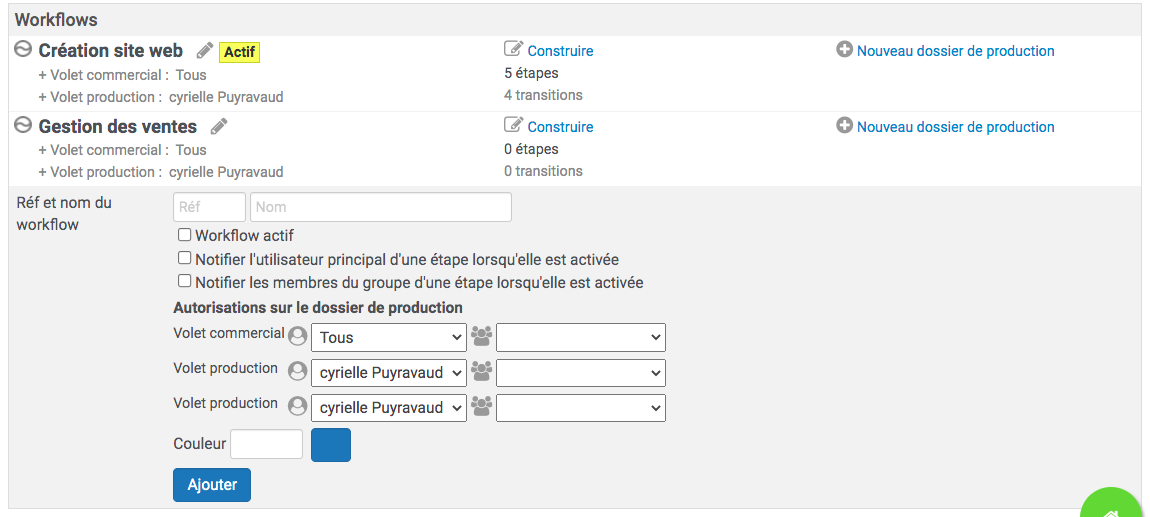
Pour créer un workflow :
- Rendez-vous sur l’accueil de l’app
- Commencez par donner un nom à votre flux d’opérations.
- Définissez ensuite les paramètres principaux du workflow :
- Indiquez si ce workflow est actif, c’est-à-dire s’il est disponible lors de la création d’un nouveau dossier de production.
- Réglez si l’utilisateur principal reçoit une notification lors de l’activation d’une étape.
L’utilisateur principal est, la ou les personnes qui ont la main sur l’étape. - Préciser les autorisations sur le dossier de production pour les différents volets
- Cliquez ensuite sur “Ajouter” pour valider la création du workflow.
Cliquez sur “Construire” pour le composer.
La construction d’un workflow se réalise, ensuite, en 2 étapes :
- Dans le bloc “Etapes”, listez l’ensemble des phases de votre workflows, leurs durées et les responsables associés.
- Dans le bloc “Transition”, vous ordonnerez ensuite les étapes créées précédemment.
1/ Créer les étapes :
Dans le bloc “Étapes”, vous devez :
- Saisir le nom de l’étape. Vous pouvez ajouter un commentaire et une référence si besoin.
- Déterminer à qui l’étape est accessible, à la modification ou uniquement à la visualisation.
- Indiquer les délais d’alerte, le délai maximum pour la réalisation de l’étape si le réglage est activé.
Une fois que le formulaire de l’étape est complété, cliquez sur “Ajouter”.
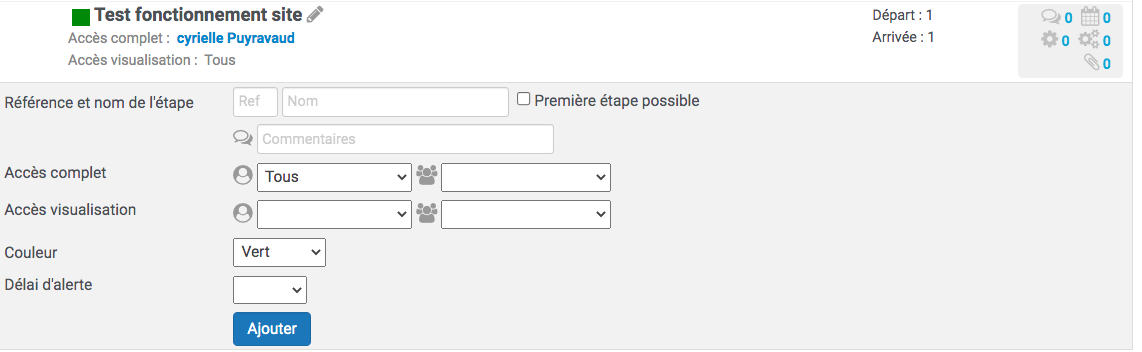
Vous pouvez codifier vos différentes étapes avec des couleurs.
Répéter autant de fois que nécessaire ce processus pour créer le nombre d’étape souhaitée.
Une fois toutes les étapes intégrées, vous devez ajouter les transitions.
2/ Créer les transitions
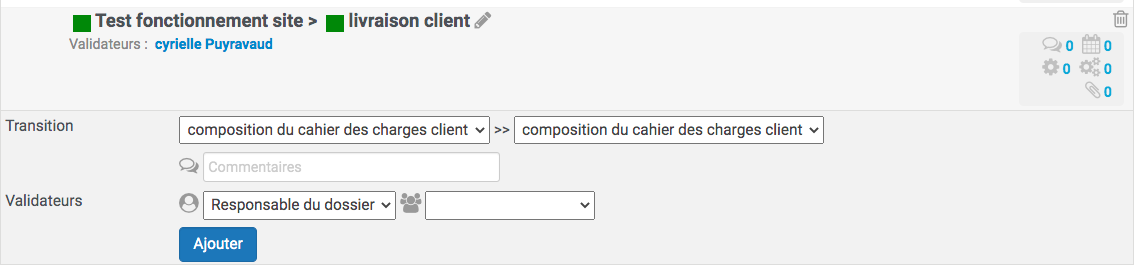
La transition est à la fois :
- le mécanisme qui permet d’ordonner les étapes
- la démarche qui permet d’indiquer le “validateur”, c’est à dire celui qui validera le passage d’une étape à une autre.
Pour ajouter une transition, vous devez :
- Choisir les deux étapes que vous souhaitez lier.
- Ajouter un commentaire si nécessaire
- Régler le validateur, c’est-à-dire la personne qui pourra valider le passage entre les 2 étapes.
- Cliquer sur “Ajouter”
Répéter l’opération pour créer une transition pour chacune des étapes.
Votre workflow est prêt à être utiliser.
A noter : L’app “Workflows” n’est pas utilisable seule, elle fonctionne avec l’app “Dossier de production”.


